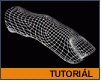Fotografický magazín "iZIN IDIF" každý týden ve Vašem e-mailu.
Co nového ve světě fotografie!
Zadejte Vaši e-mailovou adresu:
Kamarád fotí rád?
Přihlas ho k odběru fotomagazínu!
Zadejte e-mailovou adresu kamaráda:

3D grafika
Modelování v 3DStudio Max - Prst
3D tutoriál prst
28. března 2001, 00.00 | Na jednoduchém příkladu si ukážeme, jak vymodelovat
prst u ruky pomocí funkce MeshSmooth.
V čelním (Front) výřezu si nakreslíme čtverec (bude představovat první
kloub) a umístíme jej přibližně do místa jako na (obr.1).

obr.1
Po aplikaci modifikátoru Edit Mesh zvolíme jako Sub-Object Polygon a
vybereme tento objekt. V sekci [Edit Geometry] klikneme na Cut a rozdělíme
polygon na 4 části (obr. 2)

obr. 2
Vybereme všechny 4 polygony, klikneme na Extrude a provedeme vytažení
nejprve do úrovně druhého kloubu, poté ke třetímu kloubu a na konec prstu.
Za koncem prstu provedeme ještě jedno malé vytažení, abychom dosáhli
po aplikaci modifikátoru jeho zaoblení. Po zvolení Sub-Objectu Vertex a
výběrem pouze těchto koncových vrcholů určených k zaoblení, klikneme v
sekci [Edit Geometry] na Collapse a vytvoříme si tak z těchto vrcholů
vrchol jediný (obr. 3).

obr. 3
Zakulacení prstu v příčném průřezu docílíme tak, že vrcholy, které se
při předchozím rozdělení čtvercového profilu vytvořily na bočních stěnách,
vytáhneme do strany po celé délce prstu (obr. 4).

obr. 4
Zalomení prstu za jednotlivými klouby vytvoříme výběrem příslušných
vrcholů a použitím transformací - move a rotate. Místa, jakými jsou např.
zaoblení konce prstu nebo bříška vytvářející se při obýbání prstu, se vymodelují
vhodným posunutím vrcholů (obr. 5)

obr. 5
Stejným způsobem provedeme vytvarování prstu posunutím vrcholů i na
horní straně prstu.
Pokud budeme chtít vytvořit nehet, vybereme na konci prstu na vrchní
straně dva polygony a příkazem Cut je rozdělíme např. podle (obr.6). Transformaci
vrcholů pak můžeme provést takto (obr. 7)


obr. 6
obr. 7
Nakonec aplikujeme na tento objekt modifikátor MeshSmooth, kterým docílíme
výsledného zjemnění. V sekci [Parameters] zaškrtneme Keep Faces Convex
a nastavíme Iterations = 2.

Obsah seriálu (více o seriálu):
- Přírodní jevy v 3DS Max - 2.DÍL
- Přírodní jevy v 3DStudiu Max - Vodní hladina
- Přírodní jevy v 3DS Max - DÍL 4.
- Modelování v 3DStudiu Max - Exploze
- Modelování v 3DStudiu Max - Stříkačka
- Modelování v 3DStudiu Max - větrný vír
- Modelování v 3DStudiu Max - Fragmentace
- Modelování v 3DStudiu Max - Deformace
- Modelování v 3DSMax - Plasmový oblouk
- Modelování v 3DStudiuMax - Mince
- Modelování v 3DStudiuMax - Tráva
- Modelování v 3DSMax - Blobs
- Modelování v 3DSMax - Kompozice
- Modelování v 3DSMax - Psaní textu
- Modelování v 3DSMax - Sekání
- Modelování v 3D Studiu Max - Krajina
- Modelování v 3DS Max - Telefonní šňůra
- Modelování v 3DS Max - Vrstvy
- Mořská hladina v 3ds max
- Modelování v 3DS Max - Bevel Profile
- Animace předmětu na hladině moře - 3DSMax
- Modelování v 3DS Max - Lavička
- 3D fotomontáž - 3DSMax
- Modelování v 3DStudio Max - Prst
- Animace průletu kamerou nad nerovným povrchem - 3DStudioMax
- 3DSMax - padající sníh
- Modelování v 3DS Max - Střela
- 3DSMax - modelace stíhačky
- 3DSMax - výbuch.
- 3DSMax - začlenění loga do animace.
- 3DSMax - Multimaterial
- 3DSMax - váza
- 3DSMax - padající mince I. díl
- 3DSMax - padající mince II. díl
- 3DSMax - elektrizující efekt.
- 3DSMax - zápalka
- 3DSMax - střih!
- 3DSMax - Particle Array - exploze.
- 3D Studio MAX: 2D Postavy
- 3DSMax - podvodní pohled
- 3DSMax: Baterka + kužel světla
- 3DSMax - lidská ruka
- Studio VIZ/MAX R3 - Dohořívající zápalka (1.)
- 3D Studio VIZ/MAX R3 - Dohořívající zápalka (2.)
- Modelování v 3DSMax - Fotbalový míč
- 3DSMax: Padající mince
- Modelování v 3DSMax - List
- 3DSMax - Vložení detailu do scény
- 3DSMax: Raytrace Materials - sledování paprsku
- Modelování v 3DSMax - Kouzelná hůlka
- Vytvoření hračky psa pomocí Surface Tools
- Modelování v 3DSMax - Hrnek s uchem
- Simulování povrchů pomocí funkce FallOff v 3D studiu Max
- Modelování v 3DSMax - Krabice s džusem
- Modelování v 3DSMax 3 - Ocelové lano
- Tvorba brazilského deštného pralesa v 3D studiu
- Modelování v 3DSMax 3 - Informační panel
- Exploze pomocí částicového systému PArray a atmosférických efektů
- Poklidný sen nenarozené životní formy
- Modelování v 3DS Max 3 - Mýdlo
- Modelování v 3DS Max 3 - Kartáč
- Modelování v 3DS Max 3 - Kaktus
- Modelování v 3DS Max 3 - Svíčka
Tématické zařazení:
-
23. dubna 2014
Konica Minolta přenesla výhody velkých zařízení do kompaktních modelů
-
11. května 2014
-
23. května 2014
Epson na konferenci Droidcon Berlin ukázal nové možnosti čekající na vývojáře OS Android
-
24. listopadu 2014
-
13. května 2014
Samsung NX3000: retro styl, špičkový výkon a snadná konektivita v jednom přístroji
-
30. listopadu 2014
Nový fotoaparát α7 II: první plnoformát s pětiosou optickou stabilizací obrazu na světě
-
15. prosince 2014
Konica Minolta pomůže živnostenským úřadům s digitalizací dokumentů
-
11. května 2014
-
26. listopadu 2014
Canon Junior Awards již posedmé ocení mladé fotografy v rámci Czech Press Photo
-
21. srpna 2014